
时间:2021-04-09 13:51:08 来源:www.win10xitong.com 作者:win10
我们在使用电脑的时候遇到了win10输入法不见了问题确实比较难受,其实不知都还有多少用户遇到了win10输入法不见了的问题,别着急,我们自己就可以处理掉win10输入法不见了的问题,只需要一步一步的这样操作:1、点击右下角微软图标,双击打开设置,所示。2、打开时间与语言就行了,这样,这个问题就可以很简单的处理了。篇幅有限,下面我们就继续来看看win10输入法不见了的解决要领。
小编推荐下载:win10 64位
1.点击右下角的微软图标,双击打开设置,如下图所示。

2.开放时间和语言。

3.点击语言,看看是否有输入法。如果没有,下载并安装一个。
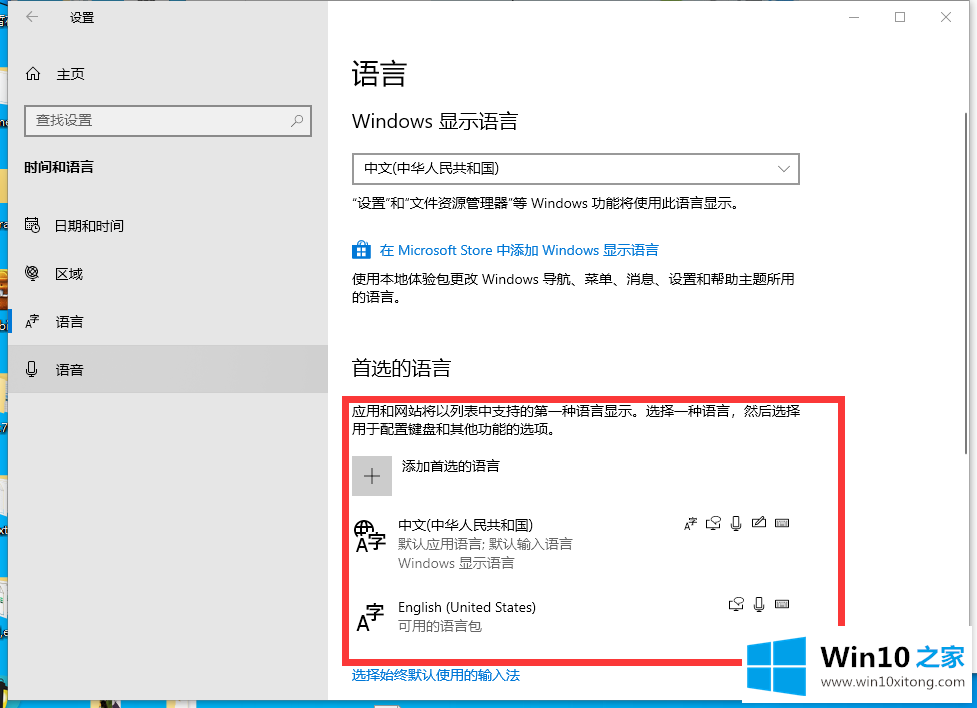
4.向下滑动并打开[拼音输入键盘设置]。

5.打开高级键盘设置。

6.选中以使用桌面语言栏。

那么以上就是缺失win10输入法的具体操作方法。如果你按照这些步骤去做,你很快就会找到丢失的win10输入法。希望以上内容对你有帮助!
今天的内容到这里就结束了,上面详细的告诉了大家win10输入法不见了的解决要领,很希望能够帮助大家。另外本站还有windows系统下载,如果你也需要,可以多多关注。